Win10里面的用户帐户控制设置也就是常说的UAC,默认情况下权限还是很高的,做什么操作都提示一下,很烦人,那么有没有什么方法将win10的uac关闭掉呢?答案是肯定的,下面,小编就跟大家演示win10如何关闭uac,有需要的朋友可以看看。
win10UAC从一定程度上保证了系统的安全性。通过在这些操作启动前对其进行验证,UAC 可以帮助防止恶意软件和间谍软件在未经许可的情况下在计算机上进行安装或对计算机进行更改。但是其频繁提醒而使得我们被受打扰,那么win10如何关闭uac?下面就来说说关闭win10 uac的操作。
win10如何关闭uac图文教程
搜索框输入“控制面板”
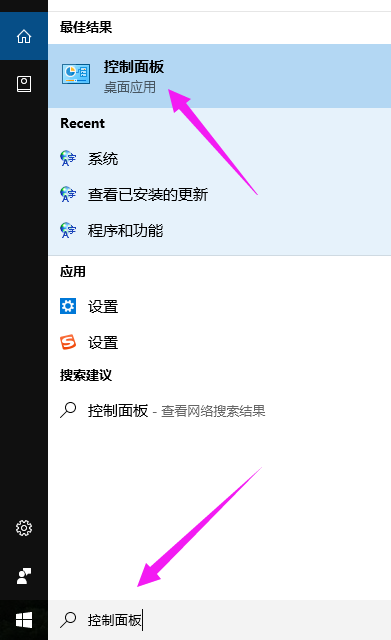
win10载图1
进入到控制面板后,点击“系统”

win10载图2
点击“安全性与维护”
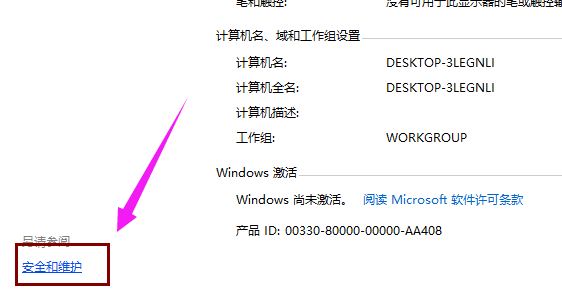
win10载图3
点击“更改用户帐户控制设置”

win10载图4
调整到适当位置,往下拉

win10载图5
建议,拉到底。

win10载图6
确定之后会提示是否更改。点击“是”

win10载图7
以上就是关闭win10uac的操作步骤了,其实小编不太建议将其关闭,因为UAC可以帮助防止恶意软件和间谍软件在未经许可的情况下在计算机上进行安装或对计算机进行更改。所以能不关闭尽量不关闭。